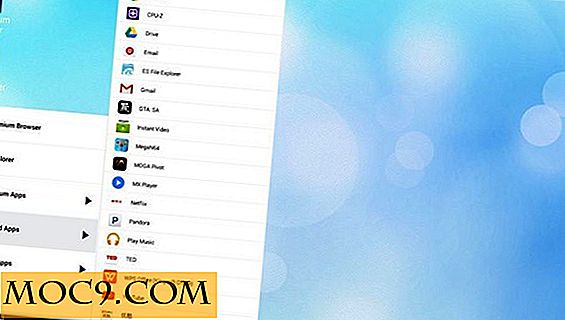Så här tar du bort oanvända databas tabeller i WordPress
När du installerar ett plugin i WordPress skapar det automatiskt alla nödvändiga mappar, filer och databas tabeller för att det ska fungera korrekt. Men när du avaktiverar och tar bort samma plugin kan det inte ta bort databastabellerna tillsammans med filerna och mapparna.
Till exempel när jag avaktiverade och raderade ett plugin som heter Wordfence, tog det inte bort mer än tjugo databastabeller tillsammans med de skapade filerna och mapparna.

Ofta väljer inte plugin-utvecklare avsiktligt att inte ta bort plugin-tabellerna när du avinstallerar ett plugin. Det finns många orsaker till detta beteende, men den mest populära orsaken är att behålla användarinställningar, data och andra alternativ i din databas så att de kan återställas när du återaktiverar plugin.
Att behålla inställningar och användardata är bra. Men med alla plugins som du installerar och avinstallerar över tiden, kan databasstorleken öka på grund av databaserna överblivna. Dessutom kan eventuella överblivna plugin databas tabell visa sig vara ett potentiellt ansvar.
Så här tar du bort alla de kvarvarande databas tabellerna i WordPress med några få klick.
Relaterade : Viktiga optimeringar Tips för att påskynda din WordPress-webbplats
Ta bort databas tabeller för övergångsplugin
Obs! Innan du gör några ändringar är det mycket viktigt att du säkerhetskopierar din WordPress-databas. Säkerhetskopieringen hjälper till att återställa din webbplats i händelse av oavsiktliga konsekvenser. Om det behövs säkerhetskopierar du hela WordPress-webbplatsen, bara för att vara säker.
För de flesta saker i WordPress finns ett plugin som heter Plugins Garbage Collector. Det är speciellt utformat för att hitta och radera kvarvarande tabeller.
1. Öppna din WordPress-kontrollpanel och navigera till "Plugins -> Add new." Sök efter plugin-programmet "Plugins Garbage Collector". Från sökresultaten, installera och aktivera plugin.

När du har aktiverat pluginet går du till sidan "Tools -> Plugins Garbage Collector", välj alternativet "Sök utan WP-tabeller" och klicka på "Scan Database" -knappen.

Efter att ha slutfört skanningen kommer plugin att visa alla databastabeller som inte är relaterade till kärnan i WordPress eller någon av de installerade pluginsna. Vanligtvis är dessa tabellerna som finns kvar efter att ha raderat ett plugin.

Det finns inget val alla alternativ av uppenbara skäl, så dubbelkoll på varje tabell och välj alla tabeller du vill radera manuellt. Sedan rulla ner och klicka på "Ta bort tabeller" -knappen. Återigen, tryck bara på den här knappen om du är säker och ha en bra databas backup.

Om allt går bra har du tagit bort alla överblivna plugin-tabeller, och din webbplats fungerar fortfarande som den ska. Medan du är i det kan du använda plugins som WP-Optimize för att ytterligare städa och optimera din WordPress-databas.

Kommentar nedan dela dina tankar och erfarenheter angående att använda denna metod för att ta bort oanvända och överblivna plugin databas tabeller i WordPress.